विषयसूची:
- चरण 1: बढ़ते ब्रैकेट
- चरण 2: पेन-लिफ्ट और शील्ड
- चरण 3: सर्किट
- चरण 4: सॉफ्टवेयर डिजाइन नोट्स
- चरण 5: रोबोट सॉफ़्टवेयर स्थापित करना
- चरण 6: अपना ब्लूटूथ सेट करना
- चरण 7: टर्मिनल इम्यूलेशन सॉफ़्टवेयर स्थापित करना
- चरण 8: टेस्ट चार्ट
- चरण 9: एक रूपरेखा बनाना
- चरण 10: अपना कोड सत्यापित करें
- चरण 11: रोबोट को एक इंकस्केप फ़ाइल भेजना

वीडियो: सीएनसी रोबोट प्लॉटर: 11 कदम (चित्रों के साथ)

2024 लेखक: John Day | [email protected]. अंतिम बार संशोधित: 2024-01-30 09:21




यह निर्देशयोग्य एक सीएनसी नियंत्रित रोबोट प्लॉटर का वर्णन करता है। रोबोट में पहियों के बीच में पेन-लिफ्ट माउंटेड के साथ दो स्टेपिंग मोटर शामिल हैं। पहियों को विपरीत दिशाओं में घुमाने से रोबोट पेन-टिप के चारों ओर घूमने लगता है। पहियों को एक ही दिशा में घुमाने से पेन एक सीधी रेखा खींचता है। इसमें आंदोलनों की निम्नलिखित सीमाएँ हैं … आगे, पीछे, घुमाएँ-बाएँ, और घुमाएँ-दाएँ।
ऑपरेशन में रोबोट अगले समन्वय की ओर घूमता है, चरणों की संख्या की गणना करता है, फिर चलता है। चीजों को गति देने के लिए, रोबोट को चलने से पहले सबसे छोटा मोड़ लेने के लिए प्रोग्राम किया जाता है जिसका अर्थ है कि यह अक्सर विपरीत दिशा में यात्रा करते समय खींचता है।
रोबोट के साथ संचार ब्लूटूथ लिंक के माध्यम से होता है। रोबोट कीबोर्ड कमांड और इंकस्केप से जी-कोड आउटपुट दोनों को स्वीकार करता है।
यदि आप वॉटरकलर पेंटिंग में "इन" हैं तो यह डिवाइस आपके स्केच को कागज पर स्थानांतरित करने में सक्षम है। SCALE को बदलने से छवि का आकार बदल जाता है, जिसका अर्थ है कि आप निश्चित पेपर आयामों तक सीमित नहीं हैं।
ध्यान रखें कि यह रोबोट कोई सटीक उपकरण नहीं है। कहा कि परिणाम बहुत खराब नहीं हैं।
चरण 1: बढ़ते ब्रैकेट


बढ़ते ब्रैकेट को 18 गेज एल्यूमीनियम शीट की 60 मिमी की पट्टी से बनाया गया था। ब्रैकेट के लिए एल्यूमीनियम को चुना गया क्योंकि यह हल्का वजन और काम करने में आसान है। छोटे छेदों के लिए 3 मिमी की ड्रिल का उपयोग किया गया था। प्रत्येक बड़े छेद ने 9 मिमी छेद के रूप में जीवन शुरू किया जिसे "रैट-टेल" फ़ाइल की मदद से बड़ा किया गया था।
उपरोक्त तस्वीरों में मोटरों के लिए एंड-प्लेट्स फोल्ड होने पर 56 मिमी x 60 मिमी की दूरी 110 मिमी हैं। इसने 141 मिमी की केंद्र-से-केंद्र व्हील रिक्ति दी। इस रोबोट का व्हील-व्यास 65 मिमी है। इन आयामों को रिकॉर्ड करें क्योंकि उनका अनुपात (सीडब्ल्यूआर) निर्धारित करता है कि रोबोट को 360 डिग्री तक घुमाने के लिए कितने चरणों की आवश्यकता है।
यदि आप तस्वीरों को करीब से देखते हैं, तो आप प्रत्येक पहिया "स्कर्ट" पर एक हैक-आरी कट देखेंगे। इनमें से प्रत्येक आरी-कट के नीचे धातु का "स्लिवर" इतना थोड़ा नीचे झुका हुआ है कि:
- प्लेटफॉर्म (ब्रैकेट टॉप) समतल है,
- और रोबोट मुश्किल से चट्टानों।
यह महत्वपूर्ण है कि पेन-लिफ्ट तंत्र पहियों के बीच में और इन-लाइन के बीच में हो। इसके अलावा रोबोट के आयाम महत्वपूर्ण नहीं हैं।
पेन-लिफ्ट में एक प्लास्टिक की दवा की बोतल होती है जो दिखाए गए अनुसार एल्यूमीनियम ब्रैकेट के माध्यम से माउंट होती है। पेंसिल के लिए ढक्कन और नीचे के माध्यम से छेद ड्रिल किए जाते हैं। पेन-लिफ्ट डिस्क में एक खाली प्लास्टिक हुक-अप-वायर स्पूल का अंत होता है जो एक रेडियो नॉब के पीतल के केंद्र से चिपका होता है जिसे पेंसिल में फिट करने के लिए ड्रिल किया गया है। एक छोटा सीसा मछली पकड़ने वाला सिंकर, उपयुक्त रूप से ड्रिल किया गया, हर समय कागज के साथ संपर्क सुनिश्चित करने के लिए पेंसिल के ऊपर रखा गया है।
रोबोट छह एए बैटरी से संचालित होता है जो पहियों के करीब लगी होती है ताकि तीसरे समर्थन पर भार को कम किया जा सके।
[युक्ति: शीट एल्यूमीनियम को गिलोटिन या टिन-स्निप की आवश्यकता के बिना काटा जा सकता है (जिसमें धातु को विकृत करने की आदत होती है)। स्टील रूलर और हैवी-ड्यूटी ब्रेक-ऑफ-ब्लेड चाकू का उपयोग करके कट-लाइन के साथ शीट के दोनों किनारों पर भारी "स्कोर" करें। अब स्कोर-लाइन को एक टेबल के किनारे पर रखें और शीट को थोड़ा नीचे की ओर मोड़ें। शीट को पलटें और दोहराएं। कुछ मोड़ों के बाद शीट एक सीधा किनारा छोड़कर स्कोर-लाइन की पूरी लंबाई के साथ फ्रैक्चर हो जाएगी।]
चरण 2: पेन-लिफ्ट और शील्ड

मैंने मूल केबल-टाई के साथ प्रयोग किया और इसके बजाय एक "रेडियो-घुंडी" के पीतल के केंद्र से चिपके प्लास्टिक डिस्क के लिए चुना। कलम को फिट करने के लिए पीतल के केंद्र को ड्रिल किया गया था। ग्रब-स्क्रू पेन की सटीक स्थिति की अनुमति देता है। प्लास्टिक डिस्क को हुक-अप तार के एक स्पूल के सिरे से काटा गया था।
पेन-लिफ्ट मैकेनिज्म में एक छोटा सर्वो शामिल है जो मेरे मूल Arduino किट के साथ आया था, लेकिन कोई भी छोटा सर्वो जो 1mS और 2mS दालों को 20mS से अलग करता है, को काम करना चाहिए। रोबोट पेन-अप के लिए 1mS पल्स और पेन-डाउन के लिए 2mS पल्स का उपयोग करता है।
सर्वो छोटे केबल संबंधों के साथ दवा की बोतल से जुड़ा हुआ है। सर्वो हॉर्न प्लास्टिक डिस्क को उठाता है, और इसलिए पेन, जब पेन-अप कमांड प्राप्त होता है। जब एक पेन-डाउन कमांड प्राप्त होता है तो सर्वो हॉर्न डिस्क से अच्छी तरह से साफ होता है। डिस्क और पीतल की फिटिंग का वजन यह सुनिश्चित करता है कि कलम कागज के संपर्क में रहे। यदि आप "भारी" रेखाएँ चाहते हैं, तो पेंसिल के ऊपर एक सीसा भार खिसकाया जा सकता है।
मेरा पूरा सर्किट एक Arduino प्रोटोटाइप शील्ड पर बनाया गया था। जब भी आप अपने Arduino पर एक स्केच अपलोड करना चाहते हैं, तो शील्ड को अनप्लग करें। एक बार आपका स्केच अपलोड हो जाने के बाद USB प्रोग्रामिंग केबल को हटा दें और फिर शील्ड को बदल दें।
ढाल संलग्न होने पर "विन" पिन के माध्यम से Arduino को बैटरी पावर खिलाया जाता है। यह आपके सॉफ़्टवेयर में बिना बैटरी और ब्लूटूथ के टकराव के बिना तेजी से बदलाव करने की अनुमति देता है।
चरण 3: सर्किट
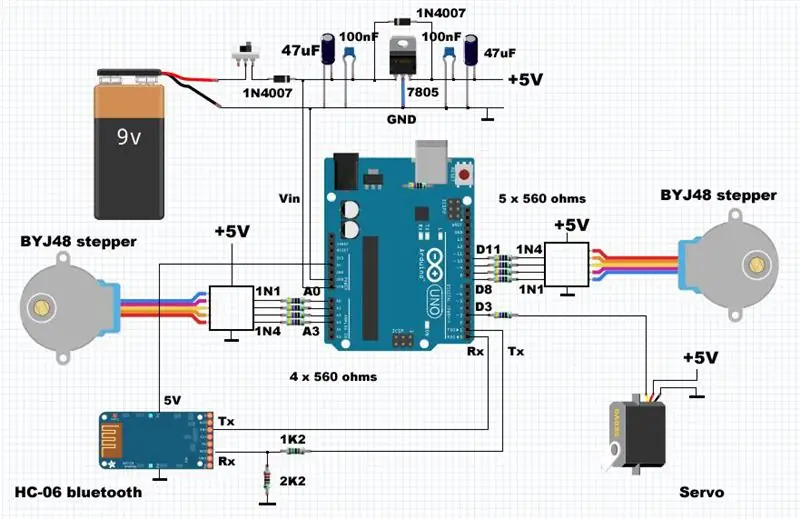
सभी घटकों को एक आर्डिनो प्रोटो-शील्ड पर रखा गया है।
BJY48 स्टेपर arduino पिन A0.. A3 और D8.. D11 से जुड़े हैं
पेन-लिफ्ट सर्वो मोटर पिन D3 से जुड़ा है जिसे 20mS अंतराल पर 1mS (मिलीसेकंड) और 2mS दालों को आउटपुट करने के लिए प्रोग्राम किया गया है।
सर्वो और स्टेपिंग मोटर्स अपने स्वयं के 5 वोल्ट 1 amp बिजली की आपूर्ति से संचालित होते हैं।
HC-06 ब्लूटूथ मॉड्यूल arduino से संचालित होता है।
Arduino विन पिन के माध्यम से संचालित होता है।
HC-06 ब्लूटूथ मॉड्यूल के अपवाद के साथ, जिसमें 1K2 और 2K2 ओम रेसिस्टर्स वाला वोल्टेज डिवाइडर है, ब्लूटूथ RX इनपुट वोल्टेज को 3.3 वोल्ट तक छोड़ने के लिए, सभी रेसिस्टर्स 560 ओम हैं। 560 ओम प्रतिरोधों का उद्देश्य आर्डिनो को शॉर्ट-सर्किट सुरक्षा प्रदान करना है। वे ढाल को तार करना भी आसान बनाते हैं।
चरण 4: सॉफ्टवेयर डिजाइन नोट्स
इस परियोजना के लिए.ino कोड https://codebender.cc/ पर "codebender" का उपयोग करके विकसित किया गया था। "कोडबेंडर" एक क्लाउड आधारित आईडीई (एकीकृत विकास वातावरण) है जो उपयोग करने के लिए स्वतंत्र है, इसमें उत्कृष्ट डिबगिंग है, और आपके आर्डिनो का स्वतः पता लगाता है।
कोड में प्रयुक्त SCALE और CWR स्थिरांक निम्न द्वारा निर्धारित किए जाते हैं:
- रोबोट आयाम,
- मोटर विनिर्देश,
- और "स्टेपिंग मोड" की आपकी पसंद।
मोटर निर्दिष्टीकरण
इस परियोजना में प्रयुक्त "28BYJ-48-5V स्टेपर मोटर्स" में 5.625 डिग्री / 64 का "स्ट्राइड एंगल" और 64/1 का "स्पीड वेरिएशन अनुपात" है। यह आउटपुट शाफ्ट के एक मोड़ के लिए 4096 संभावित चरणों का अनुवाद करता है, लेकिन यह मानता है कि आप "हाफ-स्टेपिंग" नामक तकनीक का उपयोग कर रहे हैं।
स्टेपर मोटर्स कैसे काम करते हैं
"28BYJ-48-5V स्टेपर मोटर्स" में चार कॉइल होते हैं, जिनमें से प्रत्येक में लोहे के आकार का कोर होता है जिसमें आठ पोल होते हैं। चार पोल-टुकड़ों में से प्रत्येक को इस तरह से विस्थापित किया जाता है कि 360/32 = 11.25 डिग्री की दूरी पर 32 ध्रुव हैं।
यदि हम एक बार में एक कॉइल (वेव-स्टेपिंग), या एक बार में दो कॉइल (फुल-स्टेपिंग) को सक्रिय (स्टेप) करते हैं, तो रोटर 32 चरणों में एक पूर्ण क्रांति करेगा। चूंकि आंतरिक गियरिंग 64/1 है, आउटपुट शाफ्ट के एक मोड़ के लिए 2048 चरणों की आवश्यकता होती है।
आधा कदम
यह रोबोट हाफ स्टेपिंग का इस्तेमाल करता है।
हाफ-स्टेपिंग एक ऐसी तकनीक है जिसके तहत एक कॉइल को बारी-बारी से सक्रिय करके आधे-चरण बनाए जाते हैं, फिर दो आसन्न कॉइल, इस प्रकार रोटर के एक मोड़ के लिए चरणों की संख्या 32 से 64 तक दोगुनी हो जाती है। यह ६४ ध्रुवों के बराबर है जो ३६०/६४ = ५.६२५ डिग्री अलग (स्ट्राइड एंगल) हैं।
चूंकि आंतरिक गियरिंग 64/1 है, आउटपुट शाफ्ट के एक मोड़ के लिए 4096 चरणों की आवश्यकता होती है।
हाफ-स्टेपिंग प्राप्त करने के लिए बाइनरी पैटर्न को मूव () {…} और रोटेट () {…} फ़ंक्शन में प्रलेखित किया गया है।
स्केल
SCALE रोबोट की फॉरवर्ड और रिवर्स मोशन को कैलिब्रेट करता है।
65 मिमी के एक पहिया व्यास को मानते हुए रोबोट आगे (या पीछे) पीआई * 65/4096 = 0.04985 मिमी प्रति कदम आगे बढ़ेगा। प्रति चरण 1 मिमी प्राप्त करने के लिए (इंकस्केप अपने समन्वय के लिए मिमी का उपयोग करता है) हमें 1/0.04985 = 20.0584 के स्केल कारक का उपयोग करना चाहिए। इसका मतलब है कि किन्हीं दो बिंदुओं के बीच यात्रा करने के लिए आवश्यक कदमों की संख्या "दूरी* स्केल" है।
सीडब्ल्यूआर
CWR (सर्कल-डायमीटर टू व्हील-डायमीटर रेशियो) [1] का उपयोग रोबोट के टर्न-एंगल को कैलिब्रेट करने के लिए किया जाता है। एक उच्च CWR सबसे बड़ा रिज़ॉल्यूशन और न्यूनतम संचयी त्रुटि प्रदान करता है, लेकिन नकारात्मक पक्ष यह है कि रोबोट को चालू होने में अधिक समय लगेगा।
यह मानते हुए कि रोबोट के पहिये 130 मिमी अलग हैं, तो पहियों को PI * 130 = 408.4 मिमी की यात्रा करनी चाहिए ताकि रोबोट 360 डिग्री घूम सके। यदि प्रत्येक पहिये का व्यास 65 मिमी है, तो एक पहिया का एक चक्कर रोबोट PI*65 = 204.2 मिमी को सर्कल के चारों ओर घुमाएगा। पहियों के लिए पूरे सर्कल की दूरी तय करने के लिए उन्हें 407.4/204.2 = 2.0 (दो बार) मुड़ना होगा।
यह 2 के CWR और 360/(CWR*4096) = 0.0439 डिग्री प्रति चरण के एक संकल्प में अनुवाद करता है।
अधिकतम सटीकता के लिए SCALE और CWR दोनों को यथासंभव अधिक से अधिक दशमलव स्थानों का उपयोग करना चाहिए।
[1]
जब रोबोट 360 डिग्री घुमाते हैं तो व्हील-ट्रैक एक सर्कल बनाते हैं। चूंकि व्हील-ट्रैक सीडब्लूआर के लिए सूत्र को ओवरलैप करते हैं:
सीडब्ल्यूआर = व्हील-स्पेसिंग/व्हील-व्यास।
GCODE दुभाषिया
रोबोट केवल G00, G01, G02 और G03 से शुरू होने वाले इंकस्केप कमांड का जवाब देता है।
यह किसी भी एफ (फीडरेट) और जेड (ऊर्ध्वाधर स्थिति) कोड को अनदेखा करता है क्योंकि रोबोट केवल एक गति से यात्रा कर सकता है, और पेन हमेशा कोड G00 के लिए और अन्य सभी कोड के लिए नीचे होता है। वक्रों को प्लॉट करते समय उपयोग किए जाने वाले I, और J ("बियार्क") कोड को भी अनदेखा कर दिया जाता है।
अप्रयुक्त कोड M100 का उपयोग "मेनू" (मेनू के लिए एम) के लिए किया जाता है।
परीक्षण उद्देश्यों के लिए अतिरिक्त टी-कोड जोड़े गए हैं (टेस्ट के लिए टी)
मेरे दुभाषिया के लिए कोड https://github.com/MarginallyClever/gcodecncdemo. से प्रेरित था
चरण 5: रोबोट सॉफ़्टवेयर स्थापित करना
स्विच-ऑफ करें फिर "मोटर / ब्लू-टूथ" शील्ड को अनप्लग करें। इससे दो चीजें हासिल होती हैं:
- जब आप अपने USB केबल के माध्यम से arduino को प्रोग्राम करते हैं तो यह बैटरी-पैक को हटा देता है
- यह HC-06 ब्लू-टूथ डिवाइस को हटा देता है क्योंकि ब्लू-टूथ मॉड्यूल कनेक्ट होने पर प्रोग्रामिंग संभव नहीं है। इसका कारण यह है कि आपके पास एक ही समय में दो सीरियल डिवाइस कनेक्ट नहीं हो सकते हैं।
"Arduino_CNC_Plotter.ino" की सामग्री को एक नए arduino स्केच में कॉपी करें और इसे अपने arduino पर अपलोड करें। सॉफ़्टवेयर अपलोड हो जाने के बाद अपने USB केबल को अनप्लग करें।
उपरोक्त शील्ड को फिर से कनेक्ट करें … आपका रोबोट "रोल करने के लिए तैयार" है।
चरण 6: अपना ब्लूटूथ सेट करना
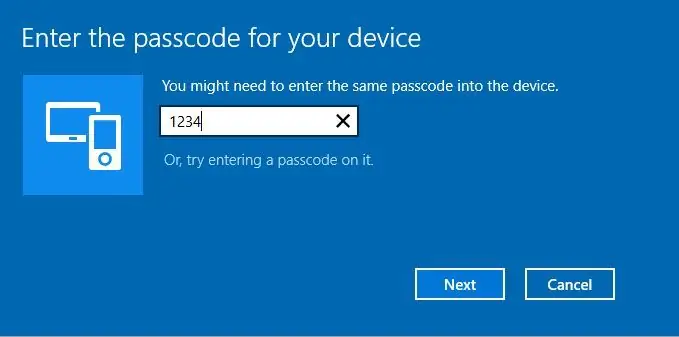
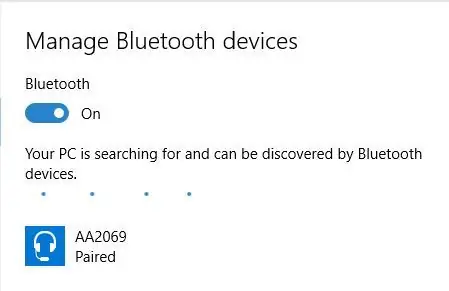
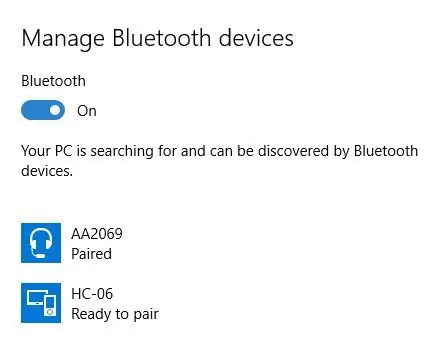
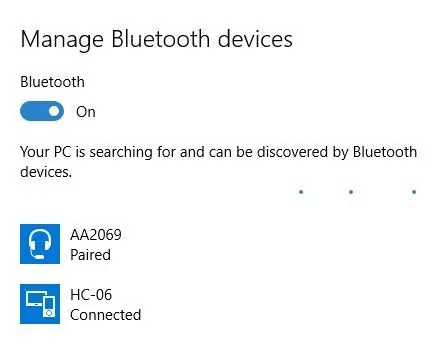
इससे पहले कि आप रोबोट से "बात" कर सकें, HC-06 ब्लूटूथ मॉड्यूल को आपके पीसी के साथ "पेयर" किया जाना चाहिए।
अगर आपके पीसी में ब्लू टूथ नहीं है तो आपको ब्लूटूथ यूएसबी डोंगल खरीदना और इंस्टॉल करना होगा। आवश्यक ड्राइवर डोंगल के भीतर समाहित हैं। बस इसे प्लग इन करें और ऑन स्क्रीन निर्देशों का पालन करें।
निम्न अनुक्रम मानता है कि आप Microsoft Windows 10 का उपयोग कर रहे हैं।
"प्रारंभ | सेटिंग्स | उपकरण | ब्लूटूथ" पर बायाँ-क्लिक करें। आपकी स्क्रीन कनेक्ट की जा सकने वाली प्रत्येक डिवाइस की ब्लूटूथ स्थिति प्रदर्शित करेगी। नीचे-बाएँ स्क्रीन शॉट से पता चलता है कि पीसी वर्तमान में कुछ ब्लूटूथ इयरफ़ोन के बारे में जानता है।
रोबोट चालू करें। HC-06 ब्लूटूथ मॉड्यूल फ्लैश करना शुरू कर देगा और डिवाइस ब्लूटूथ विंडो में दिखाई देगा जैसा कि केंद्र-नीचे स्क्रीन शॉट में दिखाया गया है।
"रेडी टू पेयर | पेयर" पर बायाँ-क्लिक करें और "1234" पासवर्ड दर्ज करें जैसा कि शीर्ष स्क्रीन शॉट में दिखाया गया है।
डिवाइस को पेयर करने के लिए "अगला" पर बायाँ-क्लिक करें। आपकी स्क्रीन अब निचले-दाएं स्क्रीन शॉट के समान होनी चाहिए जो "HC-06 कनेक्टेड" कहती है।
चरण 7: टर्मिनल इम्यूलेशन सॉफ़्टवेयर स्थापित करना
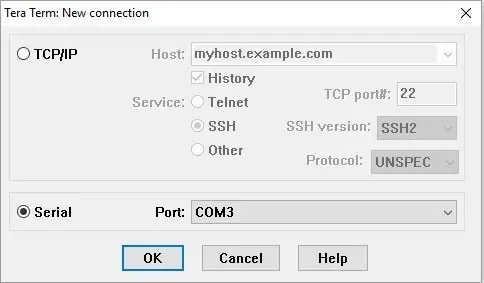
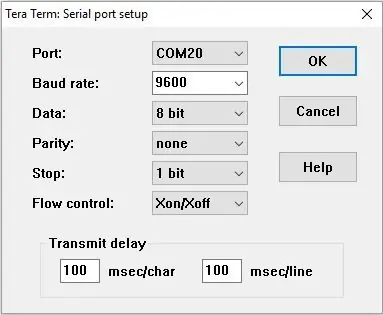
अपने रोबोट से "बात" करने के लिए आपको एक टर्मिनल इम्यूलेशन सॉफ़्टवेयर पैकेज की आवश्यकता है जिसका उद्देश्य आपके कीबोर्ड को रोबोट से कनेक्ट करना है, और ब्लूटूथ लिंक के माध्यम से रोबोट को जी-कोड फ़ाइलें भेजना है।
इस परियोजना के लिए टर्मिनल इम्यूलेशन सॉफ्टवेयर की मेरी पसंद "तेरा टर्म" है क्योंकि यह अत्यधिक विन्यास योग्य है। सॉफ्टवेयर का उपयोग करने के लिए स्वतंत्र है और नवीनतम संस्करण यहां से उपलब्ध है:
osdn.jp/projects/ttssh2/downloads/64798/term-4.90.exe
अपने "डाउनलोड" फ़ोल्डर से "teraterm-4.90.exe" पर डबल-क्लिक करें और ऑन-स्क्रीन निर्देशों का पालन करें। डिफ़ॉल्ट सेटिंग्स का चयन करें। ओपनिंग स्क्रीन पर "सीरियल" फिर "ओके" पर बायाँ-क्लिक करें।
टेराटर्म को कॉन्फ़िगर करना
इससे पहले कि हम रोबोट से "बात" कर सकें, हमें "टेराटर्म" को कॉन्फ़िगर करना होगा:
चरण 1:
"सेटअप | टर्मिनल" पर बायाँ-क्लिक करें और स्क्रीन मान इस पर सेट करें:
अवधि का आकार:
- १६० x ४८
- तुरंत नीचे दिए गए दो बक्सों को अनचेक करें
नई पंक्ति:
- प्राप्त करें: सीआर + एलएफ
- संचारण: सीआर + एलएफ
शेष स्क्रीन को डिफ़ॉल्ट मानों के साथ छोड़ दें।
ओके पर क्लिक करें"
चरण 2:
"सेटअप | विंडो" पर बायाँ-क्लिक करें और स्क्रीन मान इस पर सेट करें:
"रिवर्स" पर क्लिक करें (स्क्रीन की पृष्ठभूमि का रंग सफेद में बदलता है)
शेष स्क्रीन को डिफ़ॉल्ट मानों के साथ छोड़ दें।
ओके पर क्लिक करें"
चरण 3:
"सेटअप | फ़ॉन्ट" पर बायाँ-क्लिक करें और स्क्रीन मान इस पर सेट करें:
- फ़ॉन्ट: Droid सैन्स मोनो
- फ़ॉन्ट शैली:: नियमित
- आकार: 9
- पटकथा: पश्चिमी
ओके पर क्लिक करें"
चरण 4:
"सेटअप | सीरियल" पर बायाँ-क्लिक करें और स्क्रीन मान इस पर सेट करें:
- पोर्ट: COM20
- बॉड दर: 9600
- डेटा: 8 बिट
- समता: कोई नहीं
- रुकें: 1 बिट
- प्रवाह नियंत्रण: कोई नहीं
- प्रेषण विलंब: १०० मिसे/चार, १०० मिसे/लाइन
ओके पर क्लिक करें"
चेतावनी स्क्रीन बंद करें "COM20 नहीं खोल सकता"
टिप्पणियाँ:
- मेरा ब्लू-टूथ ब्लू-टूथ भेजने के लिए COM20 और ब्लू-टूथ प्राप्त करने के लिए COM21 का उपयोग करता है। आपके ब्लू-टूथ पोर्ट नंबर भिन्न हो सकते हैं।
- "फ़ाइल | भेजें …" का उपयोग करते समय ट्रांसमिट विलंब चीजों को धीमा करना है। यदि आप चीजों को गति देने की कोशिश करते हैं तो आर्डिनो लाइनों को याद करने लगता है। "फ़ाइल | भेजें …" दिखाए गए मूल्यों के साथ विश्वसनीय लगता है लेकिन प्रयोग करने में भी संकोच न करें।
चरण 5:
"सेटअप | सेटअप सहेजें …" पर बायाँ-क्लिक करें और "सहेजें" पर बायाँ-क्लिक करें
टेराटर्म बंद करें
चरण 6:
अपना रोबोट चालू करें। ब्लू-टूथ एलईडी चमकने लगेगी।
टेराटर्म खोलें और टेराटर्म स्क्रीन के ऊपरी-बाएँ कोने में "COM20 - तेरा टर्म वीटी" संदेश के आने की प्रतीक्षा करें। ब्लू-टूथ एलईडी अब स्थिर होनी चाहिए
उद्धरणों के बिना "M100" टाइप करें … एक मेनू दिखाई देना चाहिए। नंबर 19: और 17: जो स्क्रीन पर दिखाई देते हैं, वे arduino से Xon और Xoff हैंडशेकिंग कोड हैं।
बधाई… आपका रोबोट अब कॉन्फ़िगर हो गया है।
चरण 8: टेस्ट चार्ट
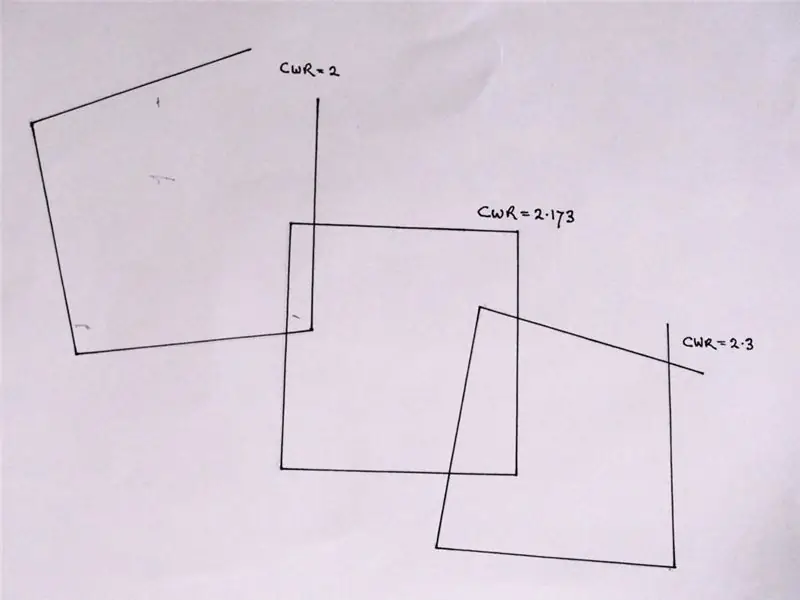
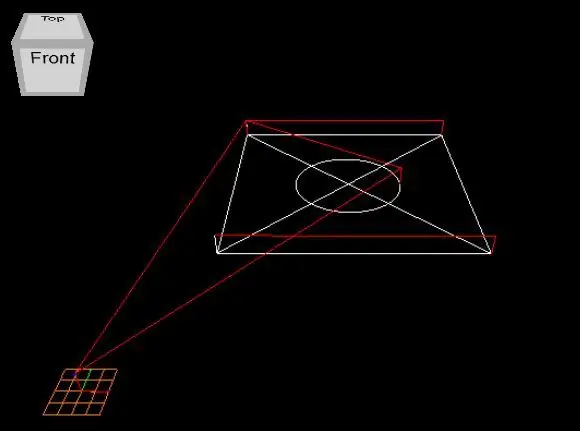
"मेनू" में दो परीक्षण चार्ट होते हैं।
T103 एक साधारण वर्ग प्लॉट करता है। सभी कोनों को मिलना चाहिए। सीडब्लूआर स्थिरांक समायोजित करें और यदि वे नहीं करते हैं तो अपने कोड को पुन: संकलित करें।
मेरे डिजाइन के लिए सैद्धांतिक सीडब्लूआर सीडब्लूआर = 141/65 = 2.169 था। दुर्भाग्य से कोने काफी नहीं मिले। अंशांकन समय को कम करने के लिए मैंने दो वर्गों को प्लॉट किया … एक सीडब्ल्यूआर = 2 के साथ और दूसरा सीडब्ल्यूआर = 2.3 के साथ। यदि आप उपरोक्त फोटो का अध्ययन करते हैं तो आप देखेंगे कि एक वर्ग के सिरे "खुले" हैं जबकि दूसरे छोर "ओवरलैप" हैं। प्रत्येक वर्ग के लिए शुरू से अंत तक की दूरी को मापें और ग्राफ पेपर की एक शीट लें। (इस मामले में) 2.0 से 2.3 लेबल वाले 30 डिवीजनों के साथ एक क्षैतिज रेखा खींचें। यथासंभव बड़े पैमाने का उपयोग करते हुए, क्षैतिज रेखा के ऊपर "ओवरलैप" दूरी और रेखा के नीचे "खुली" दूरी को प्लॉट करें। इन दो बिंदुओं को एक सीधी रेखा से कनेक्ट करें और CWR मान को उस बिंदु पर पढ़ें जहां विकर्ण रेखा CWR अक्ष को काटती है। मेरे रोबोट के लिए यह CWR पॉइंट 2.173 था … 0.004 का अंतर !!
T104 एक अधिक जटिल परीक्षण चार्ट तैयार करता है।
इस परीक्षण चार्ट के लिए इंकस्केप जी-कोड "test_chart.gnc" फ़ाइल में समाहित हैं। कोड में दिखाए गए "biarc" "I", "J" पैरामीटर को अनदेखा कर दिया गया है जो खंडित सर्कल के लिए खाते हैं।
चरण 9: एक रूपरेखा बनाना
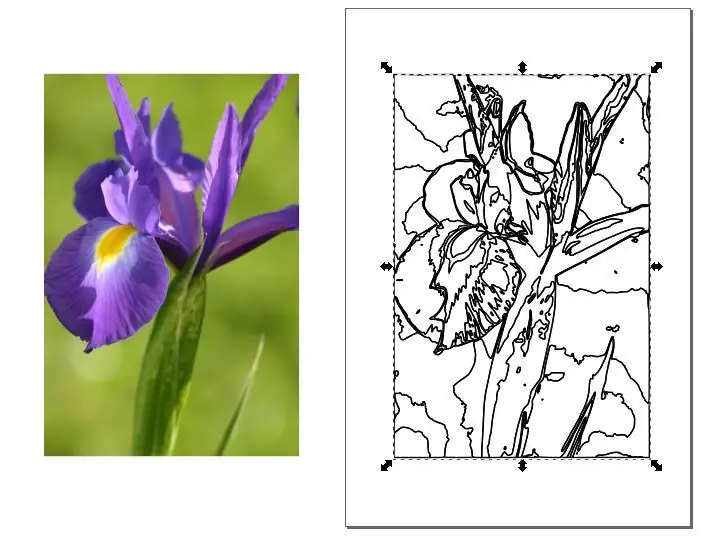
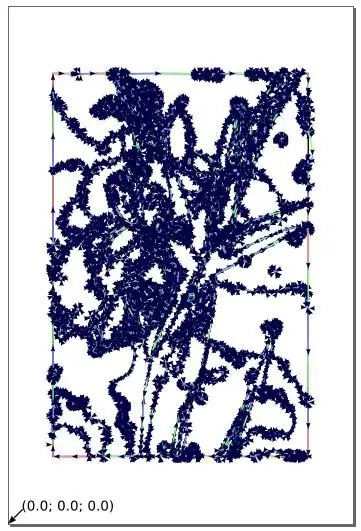
निम्नलिखित प्रक्रिया "Inkscape" का उपयोग करती है और मानती है कि हम "flower.jpg" शीर्षक वाली छवि से एक फूल बनाना चाहते हैं।
इंकस्केप संस्करण 0.91 जीकोड एक्सटेंशन के साथ आता है और https://www.inkscape.org से डाउनलोड किया जा सकता है "डाउनलोड" पर क्लिक करें और अपने कंप्यूटर के लिए सही संस्करण का चयन करें।
चरण 1: अपनी छवि खोलें
इंकस्केप खोलें और "फाइल|ओपन|फ्लॉवर.जेपीजी" चुनें।
पॉप-अप स्क्रीन से निम्नलिखित विकल्प चुनें:
छवि आयात प्रकार: …… एम्बेड
- छवि डीपीआई: ……………………। लेख्यपत्र से
- छवि प्रतिपादन मोड: … कोई नहीं
- ठीक है
चरण 2: छवि को केंद्र में रखें
F1 (या साइडबार में ऊपर-बाएँ टूल) पर क्लिक करें
छवि पर क्लिक करें … तीर दिखाई देंगे
साथ ही अपनी "ctrl" और "shift" कुंजियों को दबाकर रखें, फिर एक कोने-तीर को तब तक अंदर की ओर खींचें, जब तक कि पृष्ठ की रूपरेखा प्रकट न हो जाए। आपकी छवि अब केंद्रित है।
चरण 3: अपनी छवि स्कैन करें
"पथ | ट्रेस बिटमैप" चुनें, फिर पॉप-अप स्क्रीन से निम्नलिखित विकल्प चुनें:
- रंग की
- "स्टैक स्कैन" को अनचेक करें
- रिपीट: अपडेट… स्कैन नंबर… अपडेट
- जब आप स्कैन की संख्या से खुश हों तो ठीक क्लिक करें
ऊपरी-दाएँ कोने में X क्लिक करके पॉप-अप को बंद करें।
चेतावनी: रोबोट प्लॉटिंग समय को कम करने के लिए स्कैन की संख्या को पूर्ण न्यूनतम रखें। सरल रूपरेखा सर्वोत्तम हैं।
चरण 4: एक रूपरेखा बनाएं
"ऑब्जेक्ट | फिल एंड स्ट्रोक |" चुनें। तीन मेनू-टैब वाला एक पॉप-अप दिखाई देगा।
- "स्ट्रोक पेंट" चुनें और X. के बगल में स्थित बॉक्स पर क्लिक करें
- "भरें" चुनें और X. पर क्लिक करें
ऊपरी-दाएँ कोने में X क्लिक करके पॉप-अप को बंद करें। एक रूपरेखा अब छवि पर आरोपित है
पृष्ठ के बाहर क्लिक करके अपनी छवि को अचयनित करें।
अब इमेज के अंदर क्लिक करें। एक संदेश "छवि: 512 x 768: रूट में एम्बेडेड", या इसी तरह का, आपकी स्क्रीन के नीचे दिखाई देगा।
"हटाएं" पर क्लिक करें। केवल रूपरेखा बनी हुई है।
चरण 5: टाइम-आउट
थोड़ी खोजबीन का समय।
F2 (या साइडबार में शीर्ष टूल से दूसरा) पर क्लिक करें और कर्सर को आउटलाइन पर ले जाएं। ध्यान दें कि जैसे-जैसे कर्सर अलग-अलग रास्तों से गुजरता है, आउटलाइन लाल कैसे चमकती है।
अब रूपरेखा पर क्लिक करें। ध्यान दें कि कितने "नोड्स" दिखाई देते हैं। इन "नोड्स" को जी-कोड को-ऑर्डिनेट में बदलने की आवश्यकता है, लेकिन इससे पहले कि हम ऐसा कर सकें, हमें अपने पेज पर एक रेफरेंस को-ऑर्डिनेट असाइन करने की आवश्यकता है।
चरण 6: पृष्ठ निर्देशांक असाइन करें
F1 दबाएं और फिर आउटलाइन पर क्लिक करें।
"परत | परत जोड़ें" चुनें और पॉप-अप विंडो में "जोड़ें" पर क्लिक करें। हम जिस जी-कोड एक्सटेंशन का उपयोग करने वाले हैं, उसके लिए कम से कम एक परत की आवश्यकता होती है … भले ही वह खाली हो!
"एक्सटेंशन | Gcodetools | ओरिएंटेशन पॉइंट्स" चुनें। पॉप-अप विंडो से "2-पॉइंट मोड" चुनें और "लागू करें" पर क्लिक करें।
किसी भी चेतावनी संदेश को खारिज करें।
पॉप-अप को बंद करने के लिए "बंद करें" पर क्लिक करें
आपके पृष्ठ के निचले-बाएँ कोने को निर्देशांक "0, 0; 0, 0; 0, 0" निर्दिष्ट किया गया है।
चरण 7: एक उपकरण चुनें
"एक्सटेंशन | Gcodetools | टूल्स लाइब्रेरी" चुनें और क्लिक करें:
- शंकु
- लागू करना
- ठीक है …। (चेतावनी साफ़ करने के लिए)
- बंद करे
F1 दबाएं और हरे रंग की स्क्रीन को पेज आउटलाइन से बाहर खींचें।
चरण 8: टूल और फ़ीड सेटिंग समायोजित करें
इस चरण की आवश्यकता नहीं है, लेकिन इसे पूर्णता के लिए शामिल किया गया है क्योंकि यह दिखाता है कि उपकरण "व्यास" और "फ़ीड" सेटिंग्स को कैसे बदला जाए, यदि आपके पास एक मिलिंग मशीन है।
साइडबार में "ए" प्रतीक पर क्लिक करें और फिर हरे रंग की स्क्रीन में दिखाई गई सेटिंग्स को यहां से बदलें:
- व्यास: 10 से व्यास 3. तक
- फ़ीड: 400 से 200. तक
चरण 9: जी-कोड जनरेट करें
F1 दबाएं
छवि का चयन करें
"एक्सटेंशन | Gcodetools | Gcode के लिए पथ | प्राथमिकताएं" चुनें और बदलें:
- फ़ाइल: फूल.एनसीजी ………………………………………(संख्यात्मक नियंत्रण जी-कोड फ़ाइल नाम)
- निर्देशिका: C:\Users\yourname\Desktop… (flower.ncg के लिए संग्रहण स्थान)
- जेड सुरक्षित ऊंचाई: 10
पॉप-अप विंडो को छोड़े बिना, "पाथ टू जीकोड" मेनू टैब चुनें और क्लिक करें:
- लागू करें… (इसमें काफी समय लग सकता है… रुकिए !!)
- ठीक है ……। (किसी भी चेतावनी को खारिज करें)
- बंद करें… (एक बार कोड बन जाने के बाद)
यदि आप रूपरेखा की जांच करते हैं तो इसमें अब नीले तीर-शीर्ष (निचली छवि) शामिल हैं।
इंकस्केप बंद करें।
चरण 10: अपना कोड सत्यापित करें
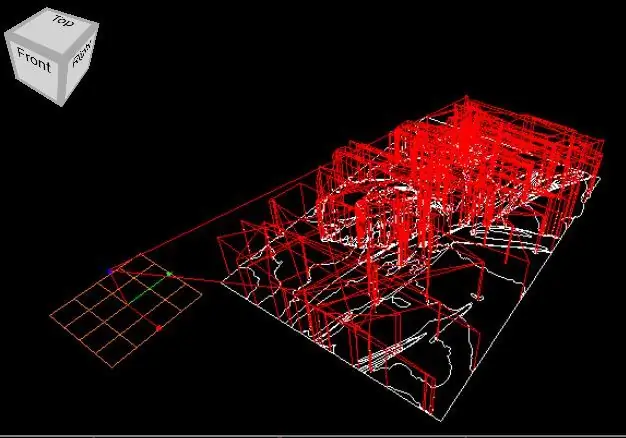
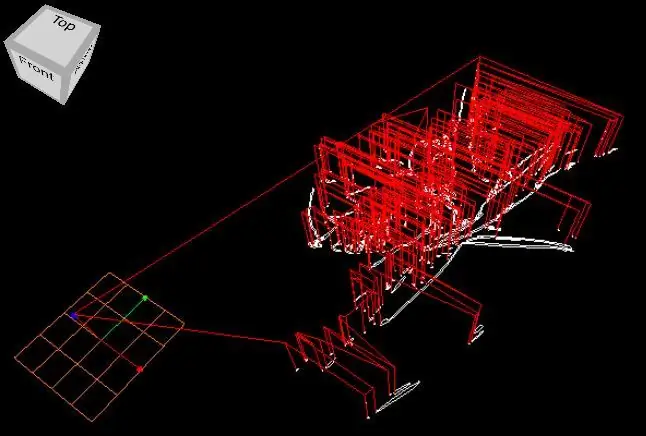
nraynaud.github.io/webgcode/ छवि को विज़ुअलाइज़ करने के लिए एक ऑनलाइन प्रोग्राम है जो आपका जी-कोड बनाएगा। बस अपने जी-कोड को सिम्युलेटर के बाएँ हाथ के पैनल पर छोड़ दें और संबंधित विज़ुअलाइज़ेशन आपकी स्क्रीन के दाईं ओर दिखाई देगा। लाल रेखाएं टूल-पथ और रोबोट पेन-लिफ्ट दिखाती हैं।
शीर्ष छवि के लिए "पथ | ट्रेस बिटमैप" सेटिंग्स थीं:
- "रंग की"
- "स्कैन: 8"
नीचे की छवि के लिए "पथ | ट्रेस बिटमैप" सेटिंग्स थीं:
- "किनारे का पता लगाना"
- "दहलीज: 0.1"
जब तक आपको विवरण की आवश्यकता न हो, हमेशा एक साधारण छवि बनाएं।
चरण 11: रोबोट को एक इंकस्केप फ़ाइल भेजना
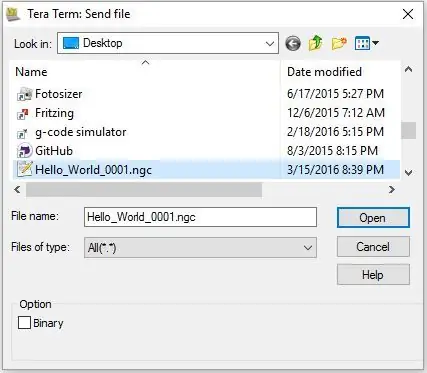
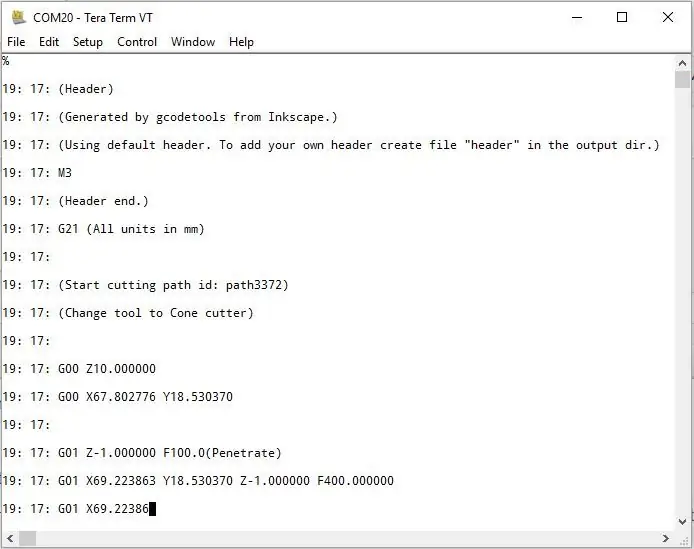
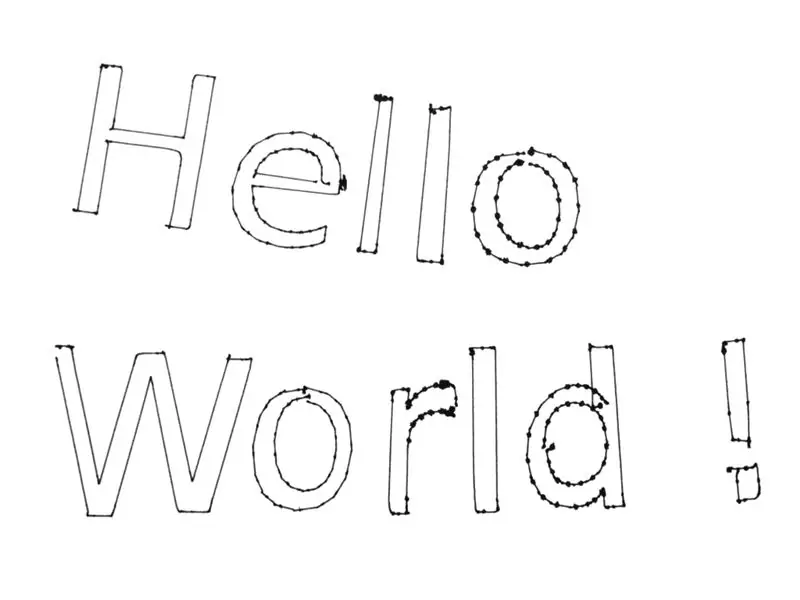
आइए मान लें कि हम रोबोट को "Hello_World_0001.ngc" फ़ाइल भेजना चाहते हैं।
चरण 1
रोबोट को पावर दें।
रोबोट को ड्राइंग-पेज के निचले-बाएँ कोने पर रखें और इसे 3 बजे की ओर इंगित करें। यह डिफ़ॉल्ट प्रारंभिक स्थिति है।
टेराटर्म खोलें और तब तक प्रतीक्षा करें जब तक कि ब्लूटूथ लाइट झपकना बंद न कर दे। यह इंगित करता है कि आपके पास एक लिंक है।
चरण 2
जांचें कि आप जिस फ़ाइल को भेजने जा रहे हैं उसमें अधिकतम X और अधिकतम Y मान पृष्ठ पर फिट होंगे। उदाहरण के लिए संलग्न "Hello_World_0001.ngc" अधिकतम X मान को दर्शाता है:
G00 X67.802776 Y18.530370
और अधिकतम Y मान होना चाहिए:
G01 X21.403899 Y45.125018 Z-1.000000
यदि आप चाहते हैं कि आपकी छवि उपरोक्त ६७.८०२७७६ गुणा ४५.१२५०१८ मिमी से बड़ी हो, तो निम्न मेनू विकल्पों का उपयोग करके प्लॉट का आकार बदलें:
M100
T102 S3.5
यह कमांड अनुक्रम मेनू प्रदर्शित करता है, ताकि आप टी-कोड देख सकें, फिर छवि का आकार 3.5 गुना (350%) बढ़ा देता है
चरण 2
"फ़ाइल | फ़ाइल भेजें …" पर बायाँ-क्लिक करें
"Hello_World_0001.ngc" फ़ाइल के लिए "ब्राउज़ करें"।
"ओपन" पर बायाँ-क्लिक करें। फाइल अब रोबोट लाइन-बाय-लाइन को भेजी जाएगी।
यह इतना आसान है … हैप्पी प्लॉटिंग:)
टिप्पणियाँ:
- सभी MENU कमांड अपरकेस में होने चाहिए।
- 19: और 17: उपरोक्त फोटो में दिखाए गए "Xoff" और "Xon" के लिए arduino हैंडशेकिंग कोड (दशमलव) हैं। दृश्य उपस्थिति में सुधार के लिए कोलन जोड़े गए थे। एक इंकस्केप कमांड प्रत्येक "Xon" का अनुसरण करता है।
- आपको कभी भी दो X, Y निर्देशांक एक ही पंक्ति में नहीं देखने चाहिए। यदि ऐसा होता है, तो धारावाहिक विलंब समय को उनके वर्तमान मान 100mS प्रति वर्ण से बढ़ाएँ। कम देरी काम कर सकती है …
- "हैलो वर्ल्ड!" प्लॉट संचयी त्रुटि के संकेत दिखाता है। सीडब्ल्यूआर को ट्वीक करना इसे ठीक करना चाहिए।
मेरे अन्य अनुदेशों को देखने के लिए यहां क्लिक करें।
सिफारिश की:
रोटरी सीएनसी बॉटल प्लॉटर: 9 चरण (चित्रों के साथ)

रोटरी सीएनसी बॉटल प्लॉटर: मैंने कुछ रोलर्स उठाए, जो संभवत: प्रिंटर में उपयोग किए जाते हैं। मैं उन्हें सीएनसी बोतल प्लॉटर के रोटेशन अक्ष में बदलने के विचार के साथ आया था। आज, मैं साझा करना चाहता हूं कि इन रोलर्स और अन्य स्क्रैप से सीएनसी बोतल प्लॉटर कैसे बनाया जाए। डी करने के लिए
सीएनसी प्लॉटर: 3 कदम

सीएनसी प्लॉटर: सियाओ ए टूटी! प्राइमा दी टूटो मील प्रेजेंटो! इंस्ट्रक्शंस में सोनो नूवो। सोनो एंड्रिया सोलारी, हो 25 एनी ई सोनो लॉरेटो इन इंजेनेरिया इलेट्रिका। इन क्वेस्ट एनी हो क्रिएटो मोल्टी प्रोगेटी पर्सनैलि, ई गिंटो इल मोमेंटो डि पब्लिकर्न अल्कुनी! से सेई इंटरेस्ट
MXY बोर्ड - कम बजट वाला XY प्लॉटर ड्रॉइंग रोबोट बोर्ड: 8 कदम (चित्रों के साथ)

MXY बोर्ड - लो-बजट XY प्लॉटर ड्रॉइंग रोबोट बोर्ड: मेरा लक्ष्य कम बजट को XY प्लॉटर ड्रॉइंग मशीन बनाने के लिए mXY बोर्ड को डिजाइन करना था। इसलिए मैंने एक बोर्ड तैयार किया जो उन लोगों के लिए आसान बनाता है जो इस परियोजना को बनाना चाहते हैं। पिछले प्रोजेक्ट में, 2 पीसी Nema17 स्टेपर मोटर्स का उपयोग करते हुए, यह बोर्ड आपको
सीएनसी ड्रम प्लॉटर: 13 चरण (चित्रों के साथ)

सीएनसी ड्रम प्लॉटर: ए.आर्टिकल्स {फ़ॉन्ट-आकार: 110.0%; फोंट की मोटाई: बोल्ड; फ़ॉन्ट-शैली: इटैलिक; पाठ-सजावट: कोई नहीं; बैकग्राउंड-कलर: रेड;} ए.आर्टिकल्स: होवर {बैकग्राउंड-कलर: ब्लैक;} यह इंस्ट्रक्शनल प्लास्टिक पाई के एक सेक्शन से बने A4 / A3 प्लॉटर का वर्णन करता है
Arduino सीएनसी प्लॉटर (ड्राइंग मशीन): 10 कदम (चित्रों के साथ)

Arduino CNC Plotter (ड्राइंग मशीन): अरे दोस्तों! मुझे आशा है कि आप पहले से ही मेरे पिछले निर्देश का आनंद ले चुके हैं "अपना खुद का Arduino प्रशिक्षण मंच कैसे बनाएं" और आप एक नए के लिए तैयार हैं, हमेशा की तरह मैंने इस ट्यूटोरियल को इस तरह के सुपर अद्भुत बनाते हुए आपको कदम से कदम मिलाकर मार्गदर्शन करने के लिए बनाया है
